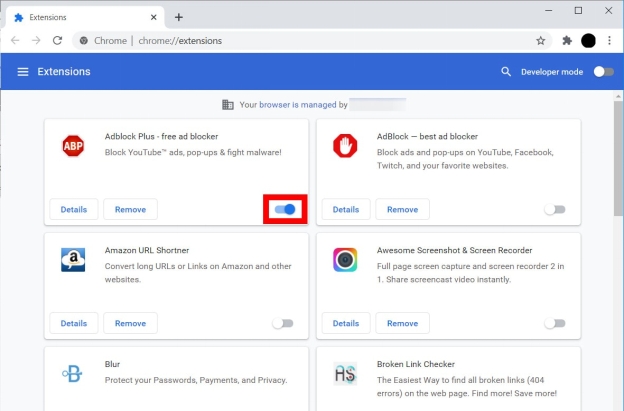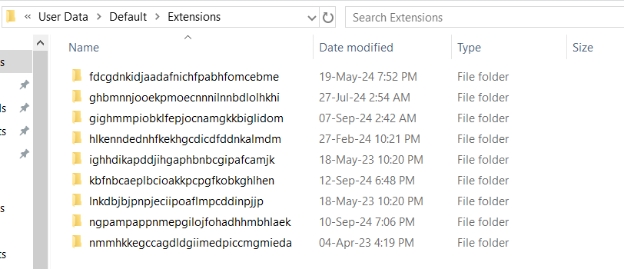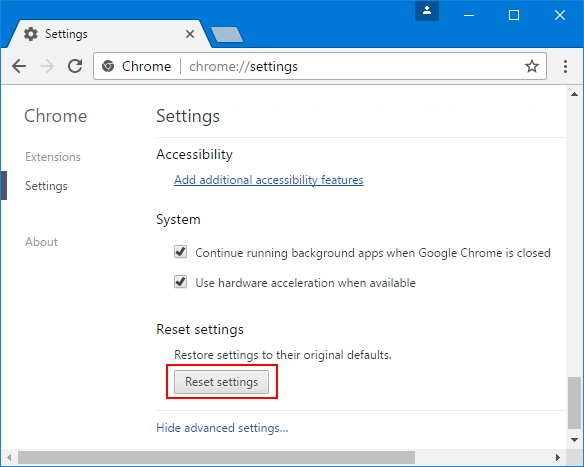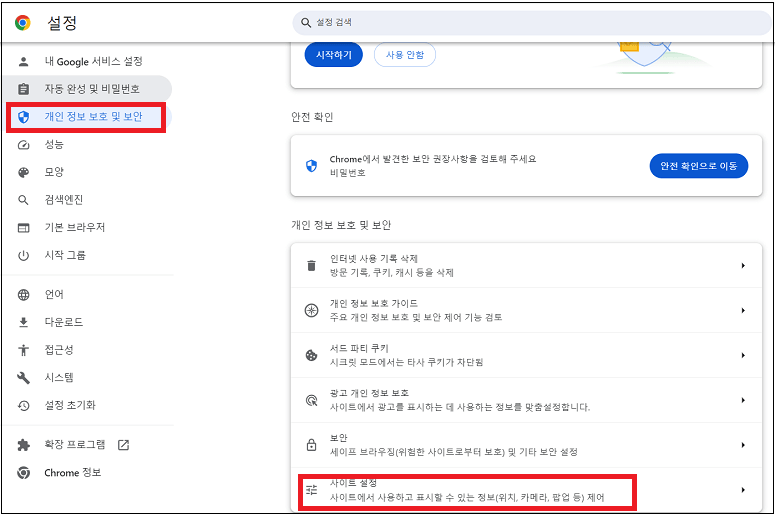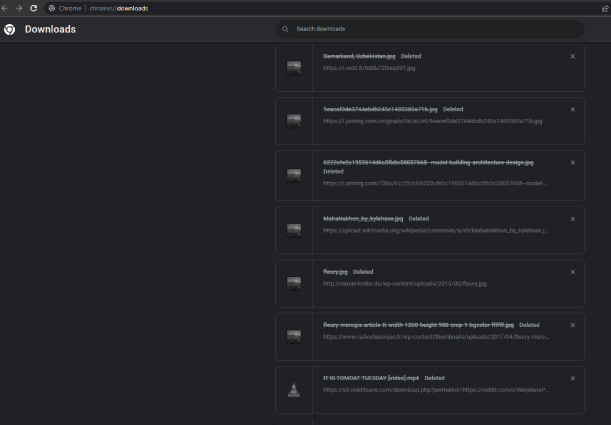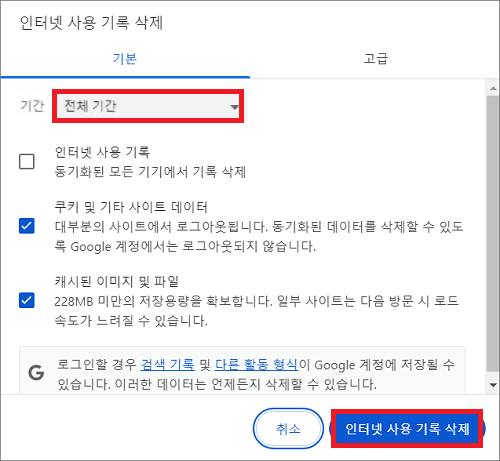최고의 소프트웨어와 브라우저도 때때로 오류가 표시되어 사용자 경험을 방해할 수 있습니다. 사용자가 크롬에서 직면하는 일반적인 문제 중 하나는 확장 프로그램을 개발하거나 단순히 브라우징하는 등 크롬을 사용하는 동안 장애를 일으키는 ERR_FILE_NOT_FOUND입니다. 이 오류는 문제의 근본 원인을 알 수 있는 구체적인 세부 정보를 제공하지 않습니다. 구글 크롬에서 ERR_FILE_NOT_FOUND 오류 메시지가 표시되는 경우 이 가이드에서는 간단한 단계를 통해 오류를 해결하는 가장 효과적인 방법을 설명합니다. 계속 읽어보세요!
파트 1: ERR_FILE_NOT_FOUND란 무엇인가요?
ERR_FILE_NOT_FOUND은 HTTP 오류 메시지로, 크롬을 사용하는 동안 일반적으로 발생합니다. 이 오류 메시지는 확장 프로그램을 개발하거나 브라우저에서 단순히 사이트를 탐색할 때 발생합니다. 액세스하는 데 필요한 리소스를 사용할 수 없음을 나타냅니다.
하지만 이 오류가 항상 AppData 폴더에 누락된 리소스를 가리키는 것은 아닙니다. 브라우저 확장 프로그램의 간섭으로 인해 크롬에 err_file_not_found가 표시되는 경우도 있습니다. 소프트웨어와 마찬가지로 확장 프로그램에도 사이트 작동을 방해하는 버그가 포함되어 오류 메시지가 표시될 수 있습니다.
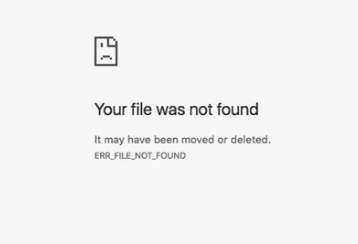
리소스 파일은 일반적으로 Windows의 AppData에 저장됩니다. 이 폴더에는 컴퓨터에 설치된 Chrome을 비롯한 프로그램에서 사용하는 모든 리소스 파일이 저장됩니다. 실행 대화창에 “%AppData%”를 입력하면 이 폴더에 액세스할 수 있습니다.
AppData 폴더에서 파일이 누락되거나 손상되면 프로그램 작동 중 오류 및 장애가 발생할 수 있습니다. AppData 폴더에서 파일이 누락되거나 삭제되어 오류가 발생할 수도 있습니다.
err_file_not_found 오류를 수동으로 해결하려고 시도하면 프로그램 실행에 실패하거나 컴퓨터에서 영구적인 데이터 손실이 발생할 수 있습니다. 실수로 크롬 파일을 삭제했거나 파일이 없는 것으로 의심되는 경우 데이터 복구 도구를 사용하여 파일을 복구하여 오류 메시지를 해결하는 것이 좋습니다.
파트 2: ERR_FILE_NOT_FOUND 구글 크롬 오류 수정 방법
크롬에서 오류가 발생하면 특히 브라우징이나 개발 작업을 방해하는 경우 불편할 수 있습니다. 다행히도 파일이 누락되었거나 확장자에 문제가 있는 경우 이 문제를 해결할 수 있는 몇 가지 방법이 있습니다. 이 오류를 해결하고 크롬을 다시 원활하게 작동시키는 데 도움이 되는 몇 가지 방법을 살펴보세요.
방법 1: ERR_FILE_NOT_FOUND를 유발하는 손실된 파일 복구하기
아시다시피 ERR_FILE_NOT_FOUND 오류는 크롬에서 리소스 파일을 찾을 수 없을 때 발생하며, AppData 폴더에서 파일이 누락되거나 삭제된 것으로 해석됩니다. 이 오류를 해결하는 효과적인 방법은 다음과 같은 강력한 데이터 복구 소프트웨어를 사용하여 누락되거나 삭제된 파일을 복구하는 것입니다: 4DDiG Data Recovery 다양한 저장 장치에서 오래 전에 삭제된 파일을 복구하세요.
4DDiG Windows Data Recovery의 주요 기능:
- 삭제되거나 누락된 크롬 파일(예: 확장 프로그램 파일 또는 AppData의 크롬 리소스)을 복구하여 ERR_FILE_NOT_FOUND 오류를 일으킬 수 있는 파일을 복구하세요.
- Windows 시스템 대용량 파일과 크롬 파일을 포함한 모든 유형의 파일을 제한 없이 복원할 수 있습니다.
- 하드 드라이브를 포함한 SSD , USB 드라이브 및 SD 카드 다양한 저장 장치에서 오래 전에 삭제된 파일을 복구하세요.
- 저장 장치로 복원하기 전에 파일을 미리 확인하세요.
4DDiG Windows Data Recovery를 사용하여 Chrome에서 누락된 파일을 복구하는 단계:
-
컴퓨터에 최신 버전의 4DDiG Windows를 설치하고 실행하세요. 저장소 옵션에서 C 드라이브를 선택하고 시작을 클릭하여 스캔을 시작합니다.

-
4DDiG가 즉시 스캔 프로세스를 시작합니다. 대상 파일이 식별되면 언제든지 일시 중지할 수 있습니다. 필터 옵션을 사용하여 대상 파일에 대한 검색 범위를 좁힐 수도 있습니다.

-
스캔이 완료되면 파일을 복구하기 전에 미리 볼 수 있습니다. 미리 보기 후 복원할 파일을 선택하고 복구 버튼을 누르세요.

방법 2: 크롬 확장 프로그램 사용 중지하기
크롬에 확장 프로그램을 설치하면 새로운 기능을 추가하여 사용자 환경을 개선하고 생산성과 맞춤 설정 옵션을 향상하는 등 많은 이점을 얻을 수 있습니다. 하지만 항상 그런 것은 아닙니다. 때로는 잘못 코딩되었거나 버그가 있는 확장 프로그램이 브라우저의 정상적인 기능을 방해하고 ERR_FILE_NOT_FOUND와 같은 오류를 일으킬 수 있습니다.
이것이 컴퓨터에서 ERR_FILE_NOT_FOUND 오류의 실제 원인인지 확인하려면 해당 크롬 확장 프로그램을 비활성화하여 문제가 해결되는지 확인하세요.
크롬 확장 프로그램을 사용 중지하는 단계
-
크롬을 실행하고 화면 오른쪽 상단에 있는 점 3개를 클릭합니다.
-
확장 프로그램으로 이동한 다음 확장 프로그램 관리 옵션을 클릭합니다.
-
크롬에 추가된 모든 확장프로그램의 토글을 끕니다.
-
크롬을 다시 실행하여 변경사항을 적용합니다.

방법 3: 실행 창을 열어 확장 프로그램 제거하기
크롬 확장 프로그램을 사용 중지하고 제거하는 것만으로는 크롬 활동에 대한 간섭을 막을 수 없는 경우가 있습니다. 시스템에 남아있는 잔여 파일로 인해 Chrome에서 resource: net::err_file_not_found 오류가 발생할 수 있습니다.
시스템에서 이러한 파일을 제거하려면 실행 대화 상자의 명령을 사용하여 제거할 수 있습니다. 다음은 간단한 단계로 이를 수행하는 방법입니다:
-
시작 메뉴로 이동하여 실행을 검색한 다음 실행합니다.
-
실행 대화 상자에 다음 경로를 입력하고 Enter 키를 누릅니다.
%LOCALAPPDATA%\Google\Chrome\User Data\Default\Extensions

-
그러면 폴더가 열리고 크롬에 설치된 확장 프로그램 파일이 보관되어 있습니다.
-
문제가 있는 확장 프로그램을 찾아 크롬 > 확장 프로그램 관리로 이동하여 확장 프로그램 ID를 찾아 폴더에서 일치시킨 후 삭제하세요.
방법 4: 크롬 초기화
위의 모든 해결 방법을 시도했지만 문제가 지속되는 경우 최후의 수단으로 구글 크롬을 기본 설정으로 재설정할 수 있습니다. 이 단계에서는 모든 확장 프로그램을 비활성화하고 캐시 및 쿠키를 포함한 임시 파일을 삭제합니다. 구글 크롬을 재설정하는 방법은 다음과 같습니다:
-
크롬을 실행하고 점 3개 버튼을 클릭한 다음 설정을 선택합니다.
-
설정 재설정 옵션을 선택하고 설정을 기본값으로 복원을 선택합니다.
-
설정 재설정 버튼을 클릭하여 작업을 확인합니다.

파트 3: ERR_FILE_NOT_FOUND에 대한 자주 묻는 질문
Q 1: 파일에 액세스할 수 없다는 메시지가 표시되는 이유는 무엇인가요?
크롬에서 '파일에 액세스할 수 없습니다'라는 메시지는 일반적으로 잘못된 파일 경로, 누락된 파일 또는 확장자 문제로 인해 브라우저에서 파일을 찾을 수 없을 때 표시됩니다. 웹사이트가 더 이상 사용할 수 없는 리소스를 로드하려고 시도하는 경우에도 발생할 수 있습니다.
Q 2: ERR_FILE_NOT_FOUND 문제의 원인은 무엇인가요?
웹 사이트에서 ERR_FILE_NOT_FOUND 오류는 일반적으로 Chrome에 필요한 파일이 누락되거나 삭제되었거나, 잘못된 파일 경로 또는 브라우저 내 링크가 끊어졌기 때문에 발생합니다. 브라우저의 정상적인 기능을 방해하는 결함이 있거나 버그가 있는 확장 프로그램으로 인해 발생할 수도 있습니다.
Q 3: HTML에서 파일을 찾을 수 없음 오류를 수정하는 방법은 무엇인가요?
HTML에서 '파일을 찾을 수 없음' 오류를 수정하려면 코드의 파일 경로가 올바른지, 올바른 위치를 가리키고 있는지 확인하세요. 파일 이름과 확장자가 대소문자를 포함하여 정확히 일치하는지 확인합니다. 끊어진 링크나 참조가 있으면 업데이트하여 기존 파일로 연결되도록 합니다.
최종 결론:
Err_file_not_found 오류는 크롬 브라우저를 사용하는 동안 불편한 경험을 만들 수 있습니다. 그러나 이 가이드에서 위에서 언급한 간단한 방법을 사용하여 해결할 수 있습니다. 대부분의 경우 err_file_not_found 오류는 누락되거나 재배치된 크롬 리소스 파일로 인해 발생합니다. 효과적인 복원 방법은 4DDiG Windows Data Recovery 입니다. 단 한 번의 클릭으로 모든 유형의 파일에 대해 쉽고 편리한 데이터 복구 솔루션을 제공합니다.